Введение
Часто нужно обеспечить пользователям возможность выбора значения из допустимого диапазона. Чтобы облегчить этот процесс для пользователей, спецификация HTML5 поддерживает диапазон в качестве элементов ввода данных.
Чтобы воспроизвести эффект диапазона/ползунка на веб-страницах, разработчики использовали Javascript или пользовательский плагин. Но HTML5 непосредственно поддерживает ввод данных через диапазон.
В спецификации HTML5 говорится
Спецификация HTML5 описывает диапазон, как атрибут типа элементов ввода данных со значением “range”, который предоставляет возможность гибкого управления процессом определения значения элемента в строке, представляющей число.
Для элемента ввода, который имеет тип “range”, допускаются следующие атрибуты:
- Name (строка);
- Disabled;
- Form – принимает значение id формы;
- Autocomplete – значения — “on” или “off”;
- Autofocus;
- List – значение id атрибута в списке значений атрибута;
- Min – float;
- Max – float;
- Step — значение — «any» или положительное число с плавающей запятой.
Элемент ввода с типом “range” может быть дочерним для любого основного элемента.
Ближе к делу
Пример синтаксиса:
<input id=”myRange” type=”range”>
Ниже приведена простая HTML5 веб-страница, иллюстрирующая этот элемент управления:
<!DOCTYPE html>
<html>
<body>
<header>
<h1>Демонстрационный диапазон</h1>
<p>Демо-версия, иллюстрирующая элемент ввода типа диапазон</p>
</header>
<footer>
<h1></h1>
<p>HTML Goodies</p>
</footer>
Диапазон
<input id="example1" type="range" min="1" max="100" step="1" onchange="textbox1.value = example1.value" />
<input id="textbox1" type="text" />
<br>
Пример диапазона 2
<input id="example2" type="range" min="0" max="50" step="10" onchange="textbox2.value = example2.value" />
<input id="textbox2" type="text" />
</body>
</html>
Когда страница отображается в браузере, который поддерживает HTML5, вы можете увидеть элемент управления range в действии.
В первом слайдере вы можете сместить ползунок на одно деление и увидеть, как соответствующее значение выводится в соседнем текстовом поле.
Во втором слайдере допустимый минимальный шаг — 10.
В В Internet Explorer 11 эта страница отображается следующим образом:
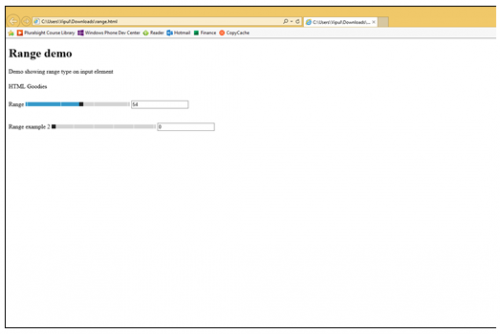
В Google Chrome страница выглядит так.
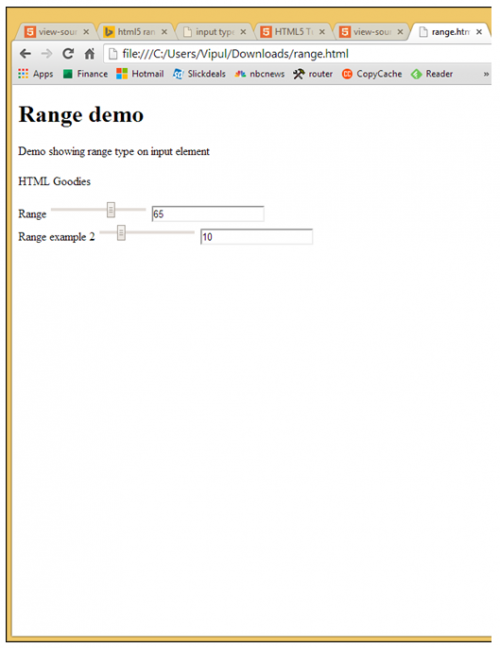
Range поддерживают только ввод чисел.
Заключение
Из этой статьи вы узнали, как использовать на веб-страницах элементы ввода данных типа диапазон для имитации слайдера.
Вадим Дворниковавтор-переводчик статьи «Working with Ranges in Your HTML5 Web Pages»
Изображения на веб странице
Изображение ставится на страницу с помощью тега <img src=»» alt=»» />, который имеет два обязательных атрибута!
- Тег img не имеет парного закрывающего тега
- Имеет два обязательных атрибута
src — атрибут, который указывает путь к изображению, alt — альтернативный текст описывающий кратко картинку, нужен для того случая, если у пользователя отключен просмотр картинок или же картинка повреждена и браузер не может ее показать. Разберем несколько путей указания картинки браузеру.
Абсолютный путь к картинке — . Абсолютный, потому, что где бы вы не вставили этот код, он будет отображать мою картинку, не важно на сайте это или у вас в рабочем документе. Относительный путь к картинке —
Это относительный путь к картинке, которая находится в папке рядом с документом html
Относительный путь к картинке — <img src=»images/dvd.jpg» alt=»dvd» />. Это относительный путь к картинке, которая находится в папке рядом с документом html.
На картинке выше указаны примеры использования абсолютных путей, который будут встречаться на практике при верстке.
Хочу еще указать на два не обязательных атрибута применяемые во вставке картинки в теге img. Это атрибут height — высота и width — ширина картинки, их значения пишутся в пикселях, но без px. Попробуйте вставить любую картинку и применив к ней атрибут align, который мы проходили выровнять ее по правому краю.
HTML5 онлайн инструменты и ресурсы
Возможно вам уже известны некоторые онлайн-инструменты HTML 5. Во всяком случае сегодня мы познакомимся с парой новых и полезных сервисов для работы с HTML 5. 10 онлайн-инструментов, представленных в подборке помогут вам помочь и упростить работу, а также предоставить новые возможности. Наслаждайтесь!
Online Sprite Box Tool
Сжатие изображения — это едва ли не последний писк моды в веб-дизайне в последние дни. Инструмент Sprite Box позволяет увеличить скорость преобразования изображения и его загрузки. Это приложение позволит обработать изображение, используя инструменты jQuery, CSS3 и HTML5.
_________________________________________________________________
_________________________________________________________________
Для дизайнера выбрать достойный подходящий шрифт иногда бывает сложнее всего. Что же, теперь Вы можете использовать этот новый и удобный онлайн-инструмент для тестирования шрифта и мгновенно просматривать, как шрифт будет красоваться на вашей веб-странице. При этом не придется все менять в HTML или CSS. Используйте возможности HTML5 и @font-face с помощью перетаскивания font.ttf файлов в верхнюю панель. Отформатированный шрифт сразу же появится в списке для быстрого просмотра.
_________________________________________________________________
Быстрый эскиз -уникальный HTML5 онлайн-инструмент, который позволяет быстро создать неплохой набросок. Я быстренько нарисовал следующее (см. изображения), но уверен, что талантливый веб-дизайнер найдет, как применить этот инструмент с пользой.
_________________________________________________________________
Этот онлайн инструмент может быть очень полезным для для веб-дизайнеров, когда дело доходит до создания страниц сайта. Этот онлайн инструмент использует потенциал HTML холст, чтобы предоставить вам шаблон с искомым сочетанием цвета прозрачности и размеров буквально за пару секунд.
_________________________________________________________________
С онлайн инструментом XRay можно быстро просмотреть детали элементов веб-страницы всего одним нажатием кнопки. Просто перетащите закладку на этот сайт в закладки, посещая веб-страницу, чтобы проанализировать элементы, просто закладку Xray и наведите на любой элемент на веб-странице. Этот инструмент также может работать с HTML5 элементами и предоставить информацию о всей конструкции сайта.
_________________________________________________________________
Automatoon используется только для HTML5. Такая анимация будет хорошо проигрываться на любых мобильных девайсах — iPhones, iPads, Android-устройствах, а также во всех популярных веб-браузерах.
_________________________________________________________________
Думаю, что с введением аудио в HTML5, все больше и больше сайтов станут использовать силу звука в дизайне. Online HTML5 Audio Maker Tool — это новый инструмент, который может вам познакомиться с аудио-возможностями HTML5.
_________________________________________________________________
_________________________________________________________________
HTML5 — настоящий кладезь для создания онлайн-анимации и хорошая альтернатива Flash. В настоящее время вы можете использовать инструмент cross-platform/cross-format анимации, которые работают как онлайн, так и офлайн. Для работы с этим инструментом достаточно только иметь установленный браузер Google Chrome. Начать работать с приложением вам поможет мини видео-урок.
Автор — Sam Deering
Перевод — Дежурка
Также читайте:
�
Применение эффектов
Фильтры CSS
Фильтры CSS в настоящее время поддерживаются в «ночных» сборках WebKit и Chrome 18+.
С помощью фильтров CSS к элементу при захвате можно применить некоторые эффекты.
Нажмите видео, чтобы ознакомиться с фильтрами CSS
Захват видео Остановить
Текстуры WebGL
Один из замечательных примеров использования функций захвата видео – вывод получаемых в режиме реального времени данных в качестве текстуры WebGL. Я абсолютно не разбираюсь в WebGL, поэтому предлагаю вам ознакомиться с руководством и демонстрационным примером Джерома Этьена (Jerome Etienne). В нем идет речь о том, как с помощью метода и скрипта Three.js выводить потоковое видео в WebGL.
Программное обеспечение для верстальщика
Второй необходимой программой является Adobe Photoshop, думаю рассказывать о ее способностям нет смысла, все так или иначе знают о ее возможностях и применении. Фотошоп нужен, чтобы открывать макет и брать изображения для верстки, а также сравнивать нашу верстку с макетом в фотошоп.
Как же обойтись без браузеров, мы уже поняли, что для проверки кроссбраузерности нужно несколько браузеров, поэтому установим себе на компьютер их, рекомендую поставить для начала самые популярные и использовать периодически для просмотра результатов нашей верстки. Установите себе: Opera, Mozilla, Chrome, Internet Explorer и Yandex браузеры.
Основным браузером для верстки я беру Mozilla Firefox, если вам интересно почему, отвечу так — для этого браузера написано наибольшее количество расширений во всевозможных применениях, включая и верстку. Мы будем использовать этот браузер, как основной, а во всех остальных проверять уже нашу кроссбраузерность.
Дополнения для верстальщика на Mozilla
Для нашего основного браузера есть замечательное дополнение под названием Firebug, чтобы установить его, открываем нашу Мозиллу и через меню в правом верхнем углу переходим во вкладку дополнения. Там в поле поиска вводим Firebug и устанавливаем его себе в браузер. Сегодня использовать мы его не будем, но в будущем это станет незаменимый помощник для нашей работы.
Вторым не менее важным дополнением является Web Developer, плагин, дает дополнительный ряд инструментов в верхней панели нашего веб браузера. Как и писал выше, с работой этих плагинов мы ознакомимся уже на практических занятиях.
Сайт с css и без css
Основное отличие сайта с работающими стилями css и без них заключается в его визуальном оформлении. Давайте откроем любую страницу в браузере Mozilla и используя наш плагин Web Developer отключим стили оформления для данной страницы, делается это следующим образом:
На вкладке css отмеченной скриншотом 1 выбираем Disable Styles и Disable All Styles, этим действием мы полностью отключаем стили к данной странице сайта. Вы можете видеть, как работает гипертекстовая разметка html без стилей. По сути страница остается не тронутой, вся информация как была, так и есть, вот только вид у нее не совсем презентабельный ))).
Адаптивные изображения
Адаптивные изображения — это изображения, которые хорошо масштабируются, чтобы соответствовать любому размеру браузера.
Если свойство CSS установлено на 100%, изображение будет реагировать и масштабироваться вверх и вниз:

Пример
<img src=»img_girl.jpg» style=»width:100%;»>
Обратите внимание, что в приведенном выше примере изображение может быть увеличено до размера, превышающего его первоначальный размер.
Лучшим решением во многих случаях будет использование свойства
Использование свойства max-width
Если свойству присвоено значение 100%, изображение будет уменьшаться,
если это необходимо, но никогда не будет увеличиваться до размера, превышающего его исходный размер:
Пример
<img src=»img_girl.jpg» style=»max-width:100%;height:auto;»>
Показать различные изображения в зависимости от ширины браузера
Элемент HTML позволяет определять различные изображения для разных размеров окон браузера.
Измените размер окна браузера, чтобы увидеть, как изображение ниже меняется в зависимости от ширины:
Пример
<picture> <source srcset=»img_smallflower.jpg» media=»(max-width:
600px)»> <source srcset=»img_flowers.jpg» media=»(max-width:
1500px)»> <source srcset=»flowers.jpg»> <img src=»img_smallflower.jpg»
alt=»Цветы»></picture>
Поддерживает ли браузер вашу разметку?
Последнее слово в вопросе, в каком объеме использовать HTML5, принадлежит разработчикам браузеров. Если браузер не поддерживает какую-либо возможность, нет никакого смысла использовать ее, несмотря на все, что говорится в стандарте. В настоящее время существуют четыре или пять основных браузеров (не считая браузеров для мобильных устройств с возможностью подключения к Интернету, таких как смартфоны и планшеты iPad).
У разработчика-одиночки нет никаких шансов протестировать каждую потенциальную возможность на каждом браузере, не говоря уже о возможности оценить поддержку ее в старых версиях браузеров, которые широко используются до сих пор.
К счастью, существует веб-сайт www.caniuse.com, который может помочь вам справиться с этой задачей. В нем даются подробности поддержки HTML5 во всех основных браузерах. И, самое приятное, он позволит вам выделить именно те возможности, которые вам требуются. Веб-сайт работает следующим образом:
Сначала выберите вкладку Tables, а потом вкладку Compatibility tables и выберите на ней требуемую вам возможность (или группу возможностей), установив соответствующие флажки:
Можно выполнить поиск конкретной возможности, введя ее название в поле Search, расположенное по центру вверху страницы. Или же можно просмотреть целую категорию возможностей, установив соответствующий флажок в разделе Caterogy слева на странице. (В таком случае будет выведена таблица совместимости для каждой вложенной возможности.)
Например, чтобы проверить только возможности, которые считаются частью стандарта HTML5, сбросьте все флажки и установите только флажок HTML5. Чтобы проверить совместимость возможностей на основе JavaScript, которые сначала входили в HTML5, но потом были выделены в отдельную категорию, установите флажок JS API и т.д.
При желании, выберите другие опции, установив соответствующие флажки. Можно уточнить результаты поиска, удалив некоторые подробности. Например возможно, вас не интересует информация о совместимости с браузерами для мобильных устройств или с браузерами, которые находятся в стадии разработки и не были официально выпущены. Но обычно не стоит отказываться от этих подробностей, т.к. таблицы легко понимать даже с ними.
Прокрутите страницу вниз, чтобы просмотреть все результаты:
В таблице для каждой возможности в заголовках столбцов указаны браузеры, в заголовках строк — их характеристики версий. Определенная версия браузера находится на пересечении соответствующего столбца и строки. Если возможность поддерживается данной версией браузера, соответствующая ячейка закрашена светло-зеленым цветом; частичная поддержка обозначается темно-зеленым, а отсутствие поддержки — розовым. Если неизвестно, поддерживается ли данная возможность, в ячейке не указывается номер версии браузера, а сама ячейка окрашена коричневым цветом.
Также приводится примерное количество браузеров, поддерживающих данную возможность, в процентах.
Input type Tel
Тип можно использовать для ввода номера телефона.
Браузеры изначально не поддерживают проверку ввода . Однако вы можете использовать атрибут , чтобы помочь пользователям ввести телефонный номер в правильном формате или указать регулярное выражение для проверки ввода с помощью шаблона. Давайте посмотрим на пример:
Проверка ввода телефона (т.е. ) в настоящее время не поддерживается ни одним браузером, поскольку формат телефонных номеров сильно различается в разных странах, но он все еще полезен. Мобильные браузеры отображают цифровую клавиатуру для ввода телефонных номеров.
Использование getUserMedia с API веб-аудио
В этом разделе описаны возможные усовершенствования и улучшения этого API.
У меня есть мечта: встроить AutoTune в браузер, используя только открытые веб-технологии. Она почти осуществима. Уже есть API для ввода звука с микрофона. Достаточно добавить эффекты реального времени с помощью API веб-аудио, и все будет готово. Недостает лишь интеграции этих двух решений (crbug.com/112404), хотя предварительное предложение уже разрабатывается.
Передача сигнала микрофона в API веб-аудио, возможно, будет когда-нибудь происходить так, как показано ниже.
Чтобы увидеть, как API связывается с API веб-аудио, зайдите на сайт crbug.com/112404.
Создание гиперссылок
Весь интернет строится на ссылках, зайдя на любой сайт вы можете до бесконечности переходить по сайтам используя внешние ссылки. Давайте на практике рассмотрим, как применяются ссылки.
Внешние ссылки
Внешние ссылки
XHTML
<a href=»http://google.com.ua»>Google</a>
<a href=»http://google.com.ua» target=»_blank»>Google</a>
|
1 |
<a href=»http://google.com.ua»></a> <a href=»http://google.com.ua»target=»_blank»></a> |
Внутренние ссылки
А сейчас давайте создадим внутреннюю ссылку. В папке, где находится наш документ, создаем еще один по html шаблону и называем его page.html, можно вставить туда параграф или просто написать заголовок используя теги H1-H6. После создания второго документа переходим в первый и создаем ссылку на второй. Что следует учитывать, во первых путь уже не абсолютный, а относительный, и так как второй документ находится в одной директории и одной папке нам нужно в атрибуте href указать всего лишь имя и расширение документа. Давайте взглянем на пример:
Пример ссылки
XHTML
<a href=»page.html»>Вторая страница</a>
| 1 | <a href=»page.html»>Вторая страница</a> |
Наверное вы заметили отсутствие второго не обязательного атрибута тега a target, это потому, что ссылка внутренняя, а такие ссылки не принято открывать в новых окнах.
Помимо внешних и внутренних ссылок на другие страницы, есть еще ссылки на разного вида документы, это могут быть архивы, pdf, картинка, видео и т.д. Если этот файл находится на одной директории и возможно в одной папке с вашим документом html, тогда ссылка указывается относительной, а если это к примеру ссылка на ролик с Ютюб, то здесь уже ссылка будет абсолютной. Вот пример ссылки, которая относительная и ведет к документу находящемуся в одной папке с html страницей.
Ссылка на файл
YAML
<a href=»file.pdf»>Скачать файл</a>
| 1 | <ahref=»file.pdf»>Скачатьфайл</a> |
Здесь можно по желанию использовать второй атрибут тега a target для открытия в новой вкладке браузера, но я это н стал делать.
Графическая ссылка
Что такое графическая ссылка, это картинка (строчный элемент) завернутая или вложенная в анкор другого строчного элемента в данном случае тега a. Ну и как же без примера:
Графическая ссылка
XHTML
<a href=»http://www.yandex.ua/» target=»_blank»><img src=»images/Yandex.png» alt=»Яндекс» /></a>
| 1 | <a href=»http://www.yandex.ua/»target=»_blank»><img src=»images/Yandex.png»alt=»Яндекс» /></a> |
Как видите вместо текста анкора мы указали тег картинки и сейчас он является ссылкой на Яндекс, а так как это внешняя ссылка мы добавили атрибут target.
Якорная ссылка
Якорная ссылка — это ссылка, которая ведет на любой странице к определенному месту документа, то есть веб страницы. Якорные ссылки могут быть как внешними, так и внутри существующей страницы. Для того чтобы указать куда вести ссылке, нужно создать якорь. Они создаются несколькими путями.
- По идентификатору (id)
- По атрибуту тега a name
Второй вариант я рассмотрю на примере нашей страницы, в самом низу документа перед закрывающимся тегом body я создаю такой якорь: <a name=»foot» />, это и есть
якорь, а рядом с уже ранее созданными ссылками создаю еще одну на наш якорь.
Анкорная ссылка
XHTML
<a href=»#foot»>Подвал сайта</a>
| 1 | <a href=»#foot»>Подвал сайта</a> |
Если ссылка ведет на другую страницу к якорю, то указывается вначале полный (абсолютный путь) к странице, а потом после знака # ставится имя якоря.
Ссылка на почтовый адрес
Хочу еще затронуть такой вид ссылок, как ссылка на написание почты или ее отправку. Делается это аналогично любой ссылки с использованием тега <a>, вот только в значении обязательного атрибута href ставится следующее:mailto: и после двоеточия пишется уже почтовый адрес. Ну и конечно вот пример:
| 1 | <a href=»mailto:»>Написать письмо<a/> |
Адрес я указал вымышленный, но это не помешало проверить на практике работоспособность ссылки.
Тип HTML документа (doctype)
Осталось рассмотреть один тег нашей первой WEB-страницы, который находится в самом начале html-кода: «!doctype html». Данный тег задает версию языка HTML, на котором написана страница, и его версию.
Он необходим, чтобы браузер понимал согласно какому стандарту отображать веб-страницу. Метатегов doctype существует несколько видов, и они различаются в зависимости от версии языка, на котором написан html-код. Так, наш тег !doctype html указывает на версию языка HTML5.
Итак, подведем итоги:
1. Практически все WEB-страницы, представляют из себя текстовый файл. Создать их можно с помощью любого текстового редактора. В данной статье мы научились создавать WEB-страницы при помощи обычного Блокнота.
2. HTML — это язык, который используется для создания web-страниц. HTML — это аббревиатура HyperText Markup Language (язык гипертекстовой разметки).
3. WEB-страницы состоят из html-тегов и их содержимого. Теги состоят из символов и имени внутри них. Имена тегов можно писать как прописными(большими), так и строчными(маленькими) буквами. Между символами и именами тегов, а также внутри имен тегов не допускаются пробелы и переносы строк. Теги бывают парные и одиночные, а также теги могут быть вложенными друг в друга.
4. Открывающий тег + содержимое + закрывающий тег образуют элемент. Бывают также элементы состоящие из одного открывающего тега. В HTML есть блочные элементы и строчные. Блочные элементы всегда выводятся с новой строки и имеют отступ сверху и снизу от соседних элементов. Строчные элементы осуществляют логическое форматирование текста.
5. Открывающие HTML-теги могут содержать атрибуты, которые помещаются между именем тега и символом и отделяются от имени тега пробелом. Если в теге несколько атрибутов, то они отделяются друг от друга пробелами. Атрибуты бывают обязательные и необязательные.
6. Любая WEB-страница должна содержать в себе две секции: секция заголовков head и секция тела body. Эти секции должны находиться внутри тега html. Это основные теги html, без которых не обходится ни одна html-страница.
7. Вначале HTML-кода должен идти метатег doctype, указывающий версию языка.
На этом мы закончим знакомиться с основами html. Чтобы научится применять язык HTML на практике необходимо изучить конкретные теги, их особенности и свойства. Для создания простейших веб-страниц необходимо изучить следующие вопросы:
- Как создавать заголовки и абзацы в html;
- Как вставить изображение в html;
- Как вставить таблицу на сайт;
- Как создать гиперссылку.
Для того, чтобы придать вашим страницам красочности и привлекательности вам понадобиться заняться более сложным вопросом — изучением CSS.
На этом у меня все!!! До встречи в следующих постах!


































